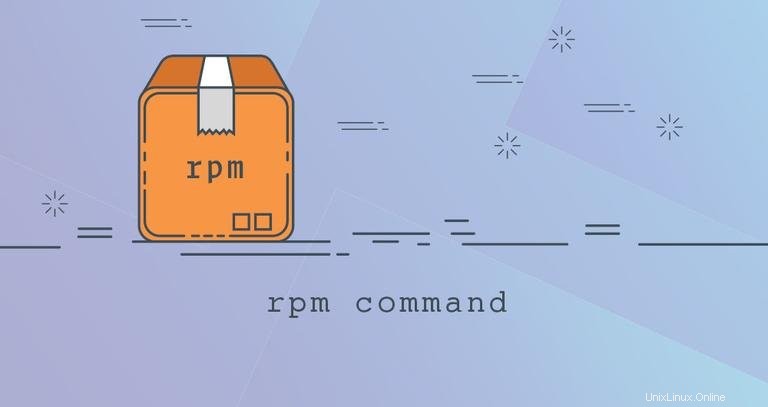
Le RPM Package Manager (RPM) est un puissant système de gestion de packages utilisé par Red Hat Linux et ses dérivés tels que CentOS et Fedora. RPM fait également référence au rpm commande et .rpm format de fichier. Un package RPM consiste en une archive de fichiers et de métadonnées comprenant des informations telles que les dépendances et l'emplacement d'installation.
Dans ce tutoriel, nous allons parler de l'utilisation du rpm commande pour installer, mettre à jour, supprimer, vérifier, interroger et autrement gérer les packages RPM.
Installer, mettre à jour et supprimer des packages RPM #
Habituellement, pour installer un nouveau paquet sur les distributions basées sur Red Hat, vous utiliserez soit yum ou dnf commandes, qui peuvent résoudre et installer toutes les dépendances de package.
Vous devriez toujours préférer utiliser yum ou dnf supérieur à rpm lors de l'installation, de la mise à jour et de la suppression de packages.
Avant d'installer un package RPM, vous devez d'abord télécharger le package sur votre système à l'aide d'un navigateur ou d'outils de ligne de commande tels que curl ou wget .
Lors de l'installation des packages RPM, assurez-vous qu'ils sont conçus pour votre architecture système et votre version de CentOS. Soyez très prudent lorsque vous remplacez ou mettez à jour des packages système importants, tels que glibc, systemd ou d'autres services et bibliothèques essentiels au bon fonctionnement de votre système.
Seuls root ou les utilisateurs disposant de privilèges sudo peuvent installer ou supprimer des packages RPM.
Pour installer un package RPM avec le rpm , utilisez le -i option, suivi du nom du package :
sudo rpm -ivh package.rpm
Le -v l'option indique rpm pour afficher une sortie détaillée et le -h option pour afficher la barre de progression marquée par un dièse.
Vous pouvez ignorer la partie de téléchargement et fournir l'URL du package RPM au rpm commande :
sudo rpm -ivh https://example.com/package.rpm
Pour mettre à jour un package RPM, utilisez le -U option. Si le package n'est pas installé, il sera installé :
sudo rpm -Uvh package.rpm
Si le package que vous installez ou mettez à jour dépend d'autres packages qui ne sont pas actuellement installés, rpm affichera une liste de toutes les dépendances manquantes. Vous devrez télécharger et installer toutes les dépendances manuellement.
Pour installer un package RPM sans avoir toutes les dépendances requises installées sur le système, utilisez le --nodeps choix :
sudo rpm -Uvh --nodeps package.rpm
Pour supprimer (effacer) un package RPM, utilisez le -e choix :
sudo rpm -e package.rpm
Le --nodeps est également utile lorsque vous souhaitez supprimer un paquet sans supprimer ses dépendances :
sudo rpm -evh --nodeps package.rpm
Le --test l'option indique rpm pour exécuter la commande d'installation ou de suppression sans rien faire. Il indique uniquement si la commande fonctionnera ou non :
sudo rpm -Uvh --test package.rpmInterroger les packages RPM #
Le -q l'option indique le rpm commande pour exécuter une requête.
Pour demander (rechercher) si un certain paquet est installé, transmettez le nom du paquet à rpm -q commande. La commande suivante vous montrera si le package OpenJDK 11 est installé sur le système :
sudo rpm -q java-11-openjdk-develSi le paquet est installé, vous verrez quelque chose comme ceci :
java-11-openjdk-devel-11.0.4.11-0.el8_0.x86_64
Passez -i pour obtenir plus d'informations sur le package interrogé :
sudo rpm -qi java-11-openjdk-develPour obtenir une liste de tous les fichiers d'un package RPM installé :
sudo rpm -ql packageSi vous voulez savoir à quel paquet installé appartient un fichier particulier, tapez :
sudo rpm -qf /path/to/file
Pour obtenir une liste de tous les packages installés sur votre système, utilisez le -a choix :
sudo rpm -qaVérification des packages RPM #
Lors de la vérification d'un paquet, le rpm La commande vérifie si chaque fichier installé par un paquet existe sur le système, le résumé du fichier, la propriété, les autorisations, etc.
Pour vérifier un paquet installé, utilisez le -V option. Par exemple, pour vérifier le package openldap, vous exécuteriez :
sudo rpm -V openldap-2.4.46-9.el8.x86_64Si la vérification réussit, la commande n'imprimera aucune sortie. Sinon, si certaines des vérifications échouent, un caractère indiquera que le test a échoué.
Par exemple, la sortie suivante montre que le mTime du fichier a été modifié ("T") :
.......T. c /etc/openldap/ldap.conf
Reportez-vous à la page de manuel RMP pour connaître la signification de chaque caractère.
Pour vérifier tous les packages RPM installés, exécutez la commande suivante :
sudo rpm -Va